※2020年3月9日以降お申し込み受付のお客さまより新画面をご提供しております。
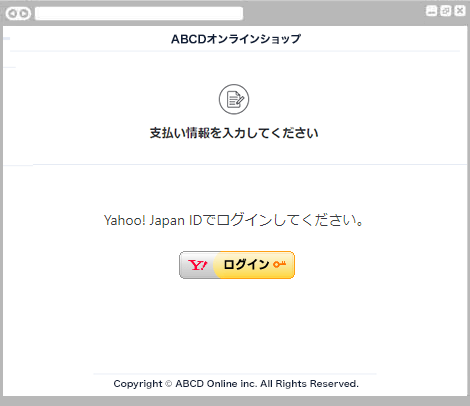
ログインを開始。
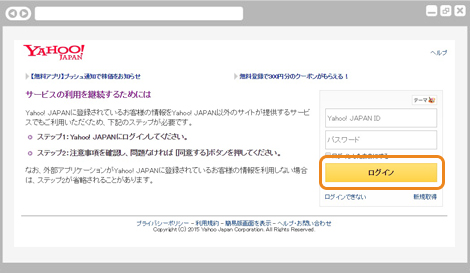
Yahoo!JAPAN IDとパスワードを入力してログイン。
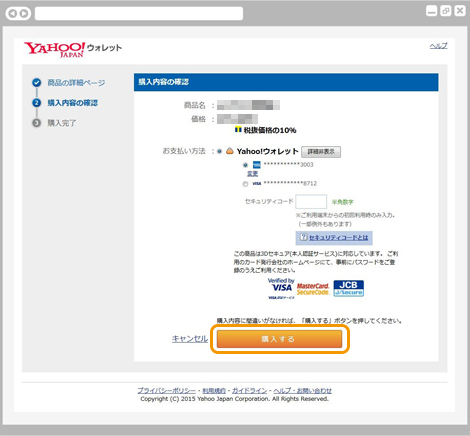
お客さまのご購入内容確認画面が表示されます。
内容をご確認いただき、下の「購入する」ボタンを押してください。
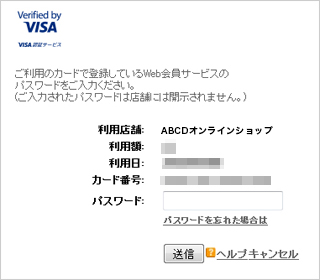
Yahoo!ウォレット決済サービスデジコン課金(都度)の場合、利用者さまのカードが3Dセキュア対応の場合のみ本認証画面が表示されます。
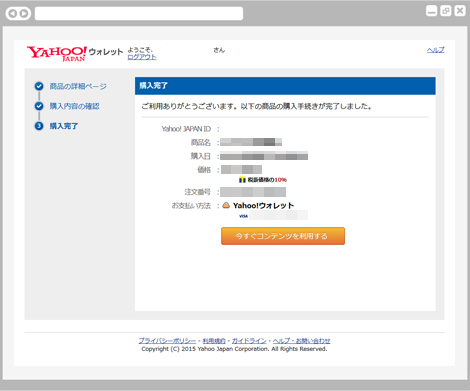
Yahoo!ウォレットでのお支払い(決済)完了。
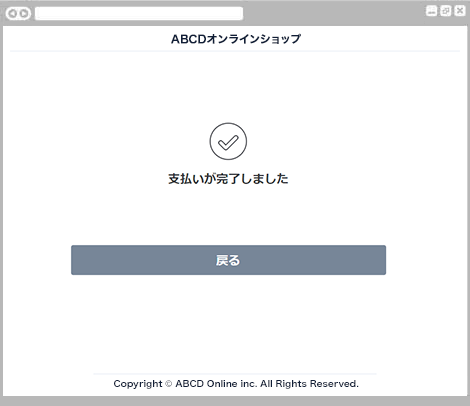
お支払いの完了の画面が表示されます。
お支払いが完了しました。
「戻る」ボタンを押すと、ショップサイトへ戻ります。
※2020年3月9日以降お申し込み受付のお客さまより新画面をご提供しております。
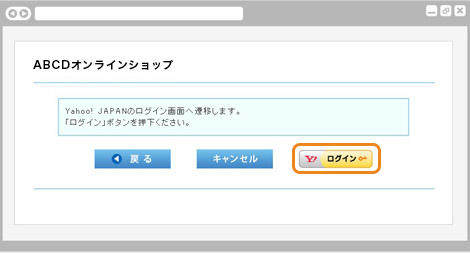
ログインを開始。
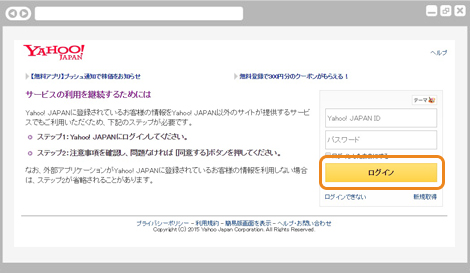
Yahoo!JAPAN IDとパスワードを入力してログイン。
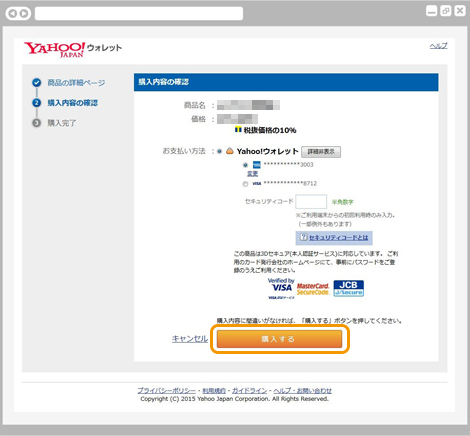
お客さまのご購入内容確認画面が表示されます。
内容をご確認いただき、下の「購入する」ボタンを押してください。
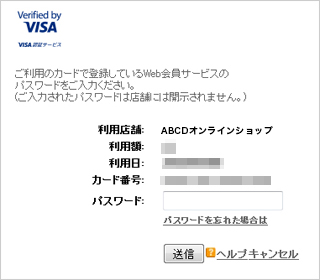
Yahoo!ウォレット決済サービスデジコン課金(都度)の場合、利用者さまのカードが3Dセキュア対応の場合のみ本認証画面が表示されます。
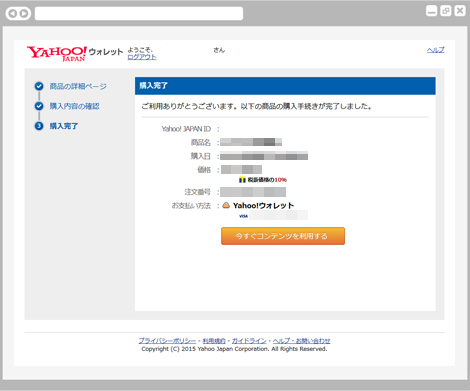
Yahoo!ウォレットでのお支払い(決済)完了。
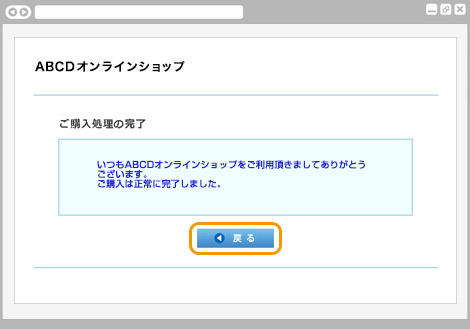
ご購入完了の画面が表示されます。
お支払いが完了しました。
「戻る」ボタンを押すと、ショップサイトへ戻ります。
※2020年3月9日以降お申し込み受付のお客さまより新画面をご提供しております。
※サイトの設定により、スマートフォンでアクセスしてもPC版が表示されることがあります。
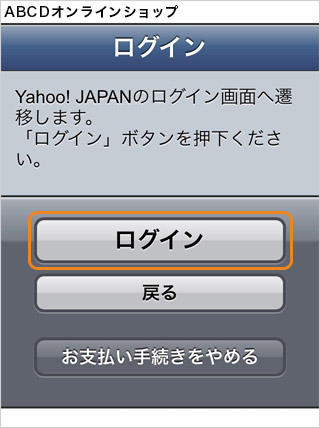
ログインを開始。
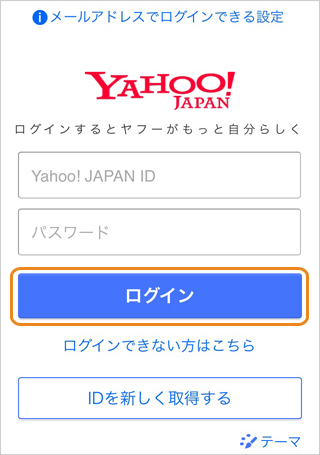
Yahoo!JAPAN IDとパスワードを入力してログイン。

お客さまのご購入内容確認画面が表示されます。
内容をご確認いただき、下の「購入する」ボタンを押してください。
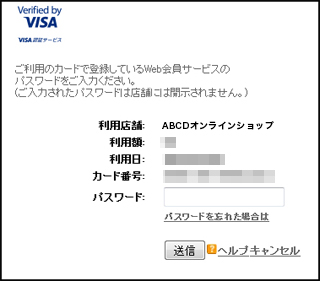
Yahoo!ウォレット決済サービスデジコン課金(都度)の場合、利用者さまのカードが3Dセキュア対応の場合のみ本認証画面が表示されます。
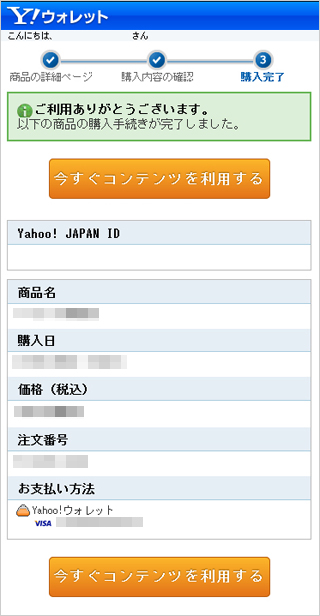
Yahoo!ウォレットでのお支払い(決済)完了。

ご購入完了の画面が表示されます。
お支払いが完了しました。
「戻る」ボタンを押すと、ショップサイトへ戻ります。
お支払い内容に関するお問い合わせは、ご購入・ご利用された各事業会社さまにお問い合わせください。